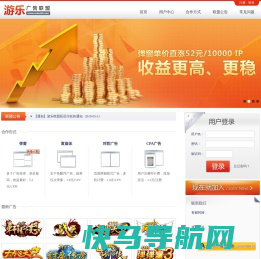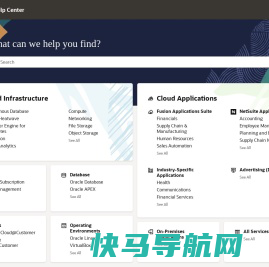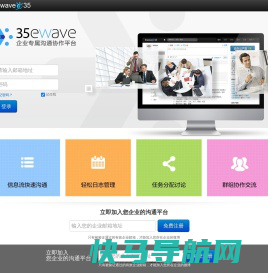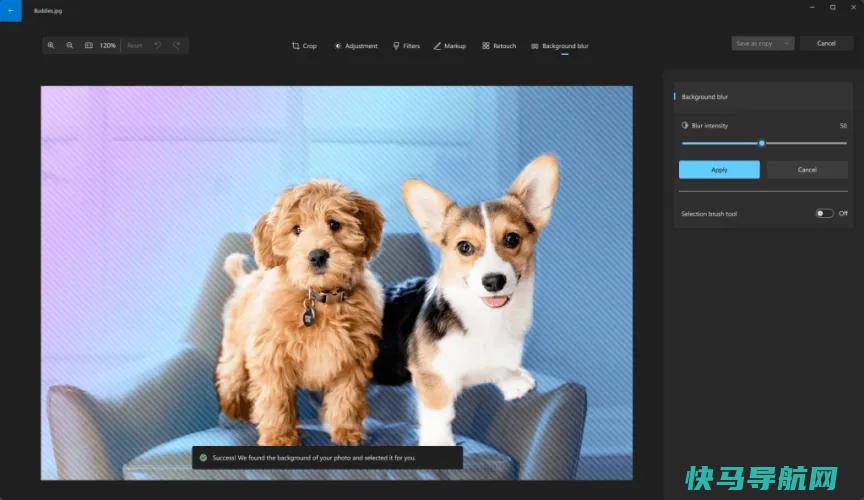用这款令人惊叹的免费应用程序找回Windows 11缺失的功能
如果你习惯了Windows长期的生物舒适,比如“永不结合”任务栏,升级到Windows11可能是一个很大的调整。微软为了追求更现代化、更流线型的界面,改变或取消了许多这些功能,这样做会让我们中的一些人更难完成工作。
但它不一定非得是这样的。有了一个名为Explorer Patcher的免费开源程序,你就可以恢复Windows的许多旧功能,而不会错过Windows 11的好处。它只需要几分钟的时间就可以设置好,而且有很多选项可以改进你的Windows 11工作流程。
以下是如何开始的方法:
Explorer Patcher在开发者的GitHUB页面上是免费下载的,尽管实际的下载链接有点被掩盖了。
要找到它,请向下滚动到“How to”部分,然后单击指向“Setup Program”的链接。或者,只需使用此直接下载链接。下载EXE文件后,只需双击即可安装。
快速免责声明:
微软此前曾警告不要使用浏览器补丁程序,因为有一个漏洞一度阻止设备启动。虽然资源管理器补丁程序很快解决了这个问题,但使用任何大幅修改Windows核心界面的程序都会带来一些风险,特别是如果你不定期备份数据的话。
还在船上吗?让我们来介绍一下Explorer Patcher可以做的所有事情。
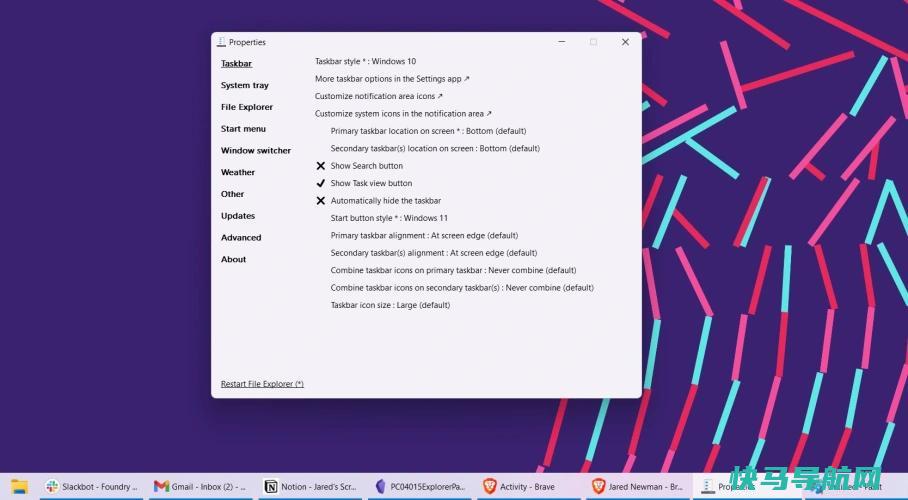
安装Explorer Patcher后,右击任务栏,你会看到一个新的“属性”选项,它会把你带到应用程序的主菜单。
你的第一站应该是“任务栏”部分。将任务栏样式设置为“Windows10”,您将看到用于修改它的各种选项。以下是几个值得注意的选项:
此部分还包含用于隐藏搜索和任务视图按钮的选项,但这些设置在Windows 11中也可用,无需任何额外软件。

只要你在调整Windows11任务栏,花一分钟时间访问资源管理器补丁程序中的“系统托盘”部分。您还可以在此处找到一些有用的选项:
请注意,您需要在资源管理器补丁程序的菜单中单击“重新启动文件资源管理器”,才能应用旁边有星号的任何设置。这将使任务栏图标暂时消失并重新出现,并将关闭所有已打开的资源管理器窗口。
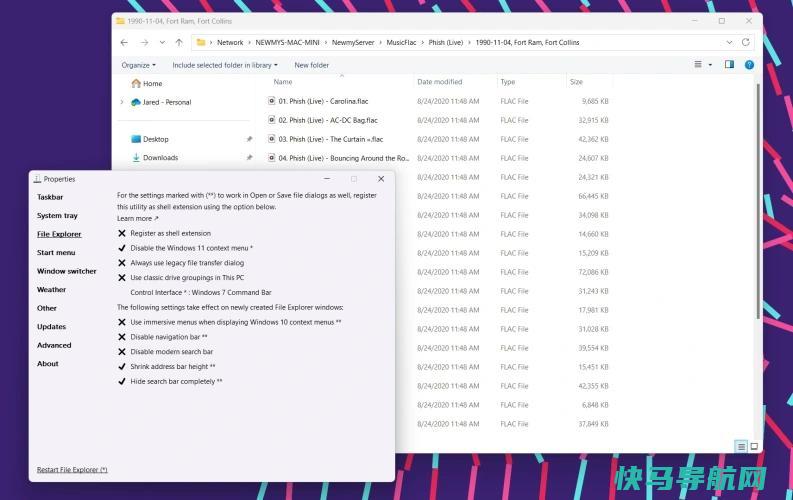
资源管理器补丁程序的“文件资源管理器”部分是另一个吸引人的地方,它允许你消除Windows 11中一些更令人困惑的设计选择。此菜单中值得注意的选项:

虽然资源管理器补丁程序没有提供Start11中的深度开始菜单定制,但它确实提供了一些有用的选项:
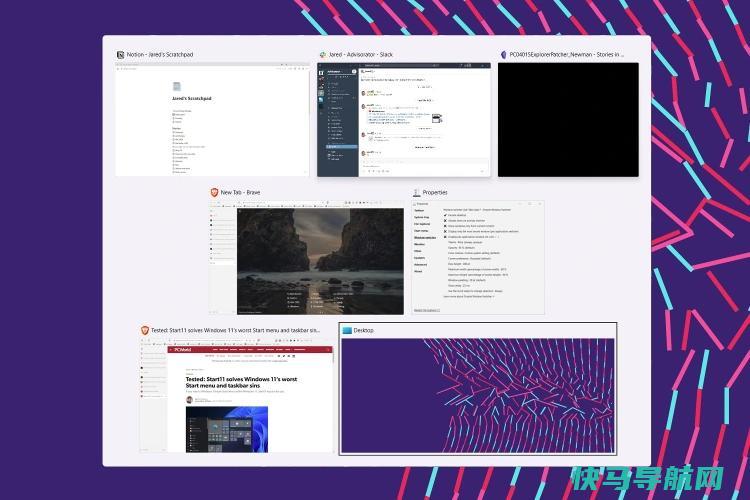
资源管理器补丁的另一个触角功能是它能够定制多任务菜单。只要转到“窗口切换器”部分,你就会看到一个单一的项目,它的下拉菜单中有几个选项:

除了上面的选项之外,Explorer Patcher还有一些其他值得考虑的切换,您可以在适当命名的“Other”选项卡中找到这些切换:
资源管理器补丁很容易删除,因为你会在Windows 11的应用程序列表中找到它。只需进入设置>应用>安装的应用,搜索“资源管理器补丁”,然后点击“…”并单击卸载按钮。根据您启用的选项,您可能需要重新启动电脑才能完成删除,否则您只会看到任务栏消失片刻,然后才会恢复到原来的状态。
然而,如果你是一位在Windows 11上苦苦挣扎的资深PC用户,那么在尝试了Explorer Patcher之后,你很有可能不会再想回去了。
每周二订阅Jared‘s Advisorator时事通讯,获得更及时的技术建议。
外链关键词: 审计专业可以调剂到什么专业 扬子新材股票最新消息 康宝莱新店开业主持词 班导学历 桐乡市房产网 西安纯净水哪个牌子好 天津落户哪个区好 女生qq唯美头像本文地址: https://www.q16k.com/article/62ef80af453c262c704e.html
 用户中心
用户中心